Lav Facebook på Android Åbn Links i Standard Browser

Facebook-brugere har muligvis bemærket en nylig ændring i sin mobilapp. Når du klikker på et link, åbnes det nu i Facebook, i stedet for din foretrukne standardbrowser. Dette er virkelig irriterende; Sådan ændrer du det på Android.
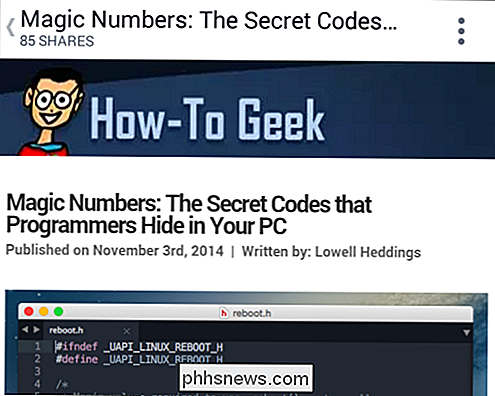
Facebook hævder, at "links åbner hurtigere", men de gør det ikke. Måske på langsomere enheder synes de at åbne hurtigere, fordi du ikke længere skifter fra en app til en anden, men websider, især komplekse billeder og ad-heavy, tager væsentligt længere tid at indlæse, end de gør i Chrome. Vi timede flere websteder med stopur, først i Facebook og derefter i Chrome, og vores helt uvidenskabelige resultater afslører, at det ikke blot er et subjektivt billede af vores fantasi. Websites tager faktisk overalt fra tre til otte sekunder længere til at gøre det helt, end de gør i Chrome.
Skift tilbage til Chrome
For at være retfærdig, advarer Facebook dig, men du må ikke engang bemærke, om du ikke er være opmærksom. Da det forsvinder, så snart du begynder at rulle, er du ikke forpligtet til at erkende, at du faktisk har set det.
Blink ikke, eller du kan gå glip af denne "advarsel."
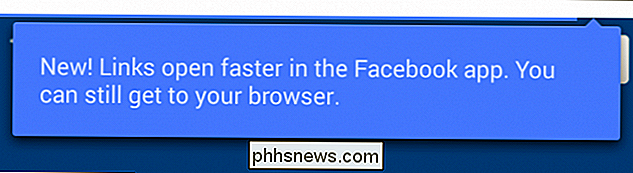
Hvis du trykker på tre lodrette prikker i øverste højre hjørne ser du en mulighed for at åbne links i Chrome.
Denne metode er dog helt utilfredsstillende. Det er klumpet, fordi det kræver et andet trin i stedet for blot at åbne links i Chrome i første omgang.
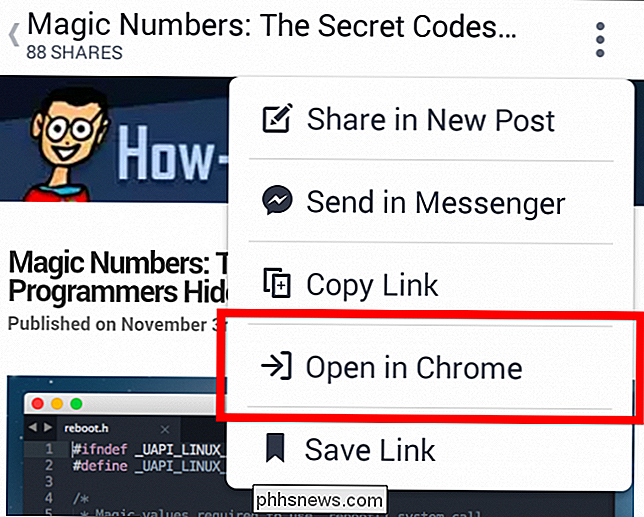
Heldigvis kan du slukke for Facebook-browseren og vende tilbage til standardværdien. Fra Facebook-appen skal du klikke på navigationsknappen og derefter rulle ned til "Hjælp og indstillinger" og derefter trykke på "Appindstillinger."
I indstillingerne skal du blot rulle ned og trykke på "altid åbne links med ekstern browser" til "På", og tryk derefter på enhedens tilbageknap for at afslutte indstillingerne.
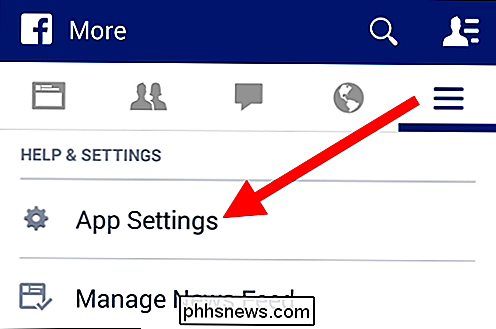
Det er det, dine links åbnes nu i din standardwebbrowser (sandsynligvis Chrome).
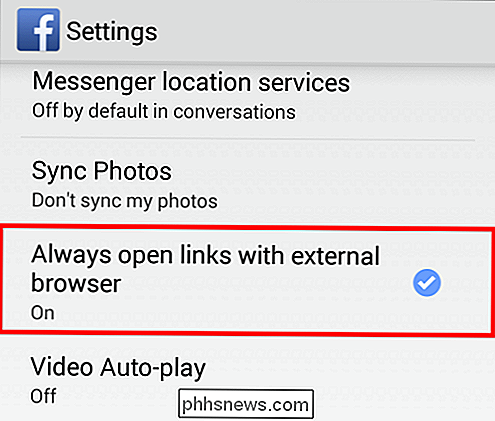
Det ser desværre ud til, at du ikke kan vende tilbage til din standardbrowser på iOS-versionen af appen, så iPhone og iPad-brugere ser ud til at sidde fast (for nu) enten ved hjælp af Facebook-browseren eller trykke på menuknappen og derefter "åbne i Safari".
Forhåbentlig vil Facebook tilføje denne indstilling til iOS-versionen. Selvfølgelig er det noget, de eventuelt kan fjerne fra Android-versionen, men for nu er det simpelthen en kort ulejlighed, som du nemt kan afhjælpe.
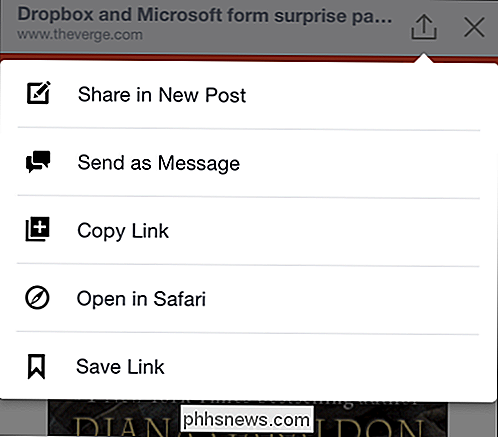
Hvis du har en mening om dette og gerne vil høre dig selv, så lad os det vide hvad du synes i diskussionsforumet.

Sådan organiserer du bedre hemmeligheder Brug af Keepass Password Manager
Dagens internettjenester er stærkt afhængige af tekstbaserede adgangskoder til brugergodkendelse. Pervasiveness af disse tjenester kombineret med vanskelighederne med at huske store tal og symboler på sikre adgangskoder tillader brugerne at genbruge enkle, nemme at gætte adgangskoder på flere websteder, hvilket gør deres konti sårbare.

Hvad sker der, hvis du sletter hele Windows-registreringsdatabasen?
Windows-registreringsdatabasen er et sted, der skal efterlades godt nok alene, men bare for argumentets skyld, hvad ville der ske, hvis du slettet hele sagen? Dagens SuperUser Q & A-post diskuterer mulighederne for at tilfredsstille en læsers nysgerrighed. Dagens Spørgsmål og Svar-sessions kommer til vores side med SuperUser-en underafdeling af Stack Exchange, en community-driven gruppe af Q & A-websteder.



